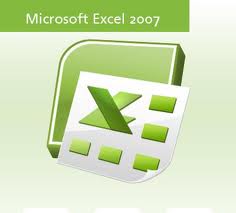 Excel es un software que permite crear tablas, y calcular y analizar datos.
Este tipo de software se denomina software de hoja de cálculo. Excel permite
crear tablas que calculan de forma automática los totales de los
valores numéricos que especifica, imprimir tablas con diseños, crear
gráficos simples, entre otras funciones.
Excel es un software que permite crear tablas, y calcular y analizar datos.
Este tipo de software se denomina software de hoja de cálculo. Excel permite
crear tablas que calculan de forma automática los totales de los
valores numéricos que especifica, imprimir tablas con diseños, crear
gráficos simples, entre otras funciones.
A continuación les muestro un Power-Point que realicé como una breve Introducción a Excel:
Ahora les voy a comentar las competencias que ya adquirí de este software:
C.28: Estilo de referencia
Si abrimos una planilla en Excel, vemos que existen letras para las
columnas y números para las filas.
E.1: Para cambiar el estilo de referencia se debe ir a las opciones de Excel,
ubicadas en el botón inicio y luego ir a la pestaña
"Fórmulas" y tildamos la opción "Estilo de referencia
F1C1".
De este modo cambiamos las letras de las
columnas, por números:
C.29: Guardar documento
E.1: En la misma pestaña (Fórmulas), se puede programar los minutos en los
que queremos que el documento se guarde automáticamente y de
esta forma salvar los datos con los que estábamos trabajando.
C.30: Fórmulas
E1: Mostrar fórmulas
Más abajo, dentro de las opciones, encontramos la de cambiar los
resultados, y en vez de éstos, que se ubiquen las formulas que hicimos. Para
activarla, sólo tildamos la opción y hacemos click en Aceptar.
C.31: Paneles inmóviles
Para mantener un área de una hoja de cálculo
visible mientras se desplaza a otra área de la hoja de cálculo, puede bloquear
filas o columnas específicas inmovilizando paneles.
E.1: Dentro de la pestaña “Vista” – “Ventana” encontramos la opción
“Inmovilizar Paneles”. Allí nos da opciones para elegir:
E.2: Si queremos movilizar los paneles nuevamente, seguimos los mismos pasos:
C.32: Función SI
Devuelve un valor si la condición especificada es
VERDADERO y otro valor si dicho argumento es FALSO.
E1: Crear Tabla
Primero se crea la tabla necesaria con todos los datos que vamos a usar.
E2: Usar función SI
Como ven en la imagen, a esta función la podemos usar para, por
ejemplo, saber si los vendedores cumplieron o no con el objetivo de ventas, entonces
una vez armada la tabla con los datos, en la columna siguiente (D2) escribimos: =SI(B2>=C2;"CUMPLIDO";"NO
CUMPLIDO").
De esta manera, y escribiendo la función en la primer celda (C2),
podemos estirarla hasta donde termina la lista de vendedores y ésta se copiará y
realizará en todas ellas.
C.33: Función SI ANIDADA
Una función SI anidada es cuando una segunda función SI se coloca dentro de
la primera de manera que pruebe alguna condición adicional.
E1: Crear tabla
Este es el primer paso, en donde creamos la tabla que necesitamos y le
agregamos todos los datos necesarios.
E2: Usar función SI ANIDADA
En este ejemplo que realizamos para la
cátedra, se describen los productos en una columna, en otra la cantidad que fue
adquirida por clientes y en la última, el descuento otorgado por la cantidad
comprada: Si es menor a 800 unidades, el descuento será del 20%, si es menor a
1000 un 30%, si es menor a 2000 unidades un 40% y si no es ninguna de las
anteriores, un 50% de descuento.
Esto se puede lograr con una función si anidada, la cual de la
misma forma que una función SI, la ingresamos en la primera celda (C2):
De esta forma y copiándola en las demás celdas, nos dará
automáticamente las cifras correspondientes.
Dificultad: no formulábamos las funciones correctamente y por eso nos saltaban
errores.
Errores: El primer error que tuvimos, fue que no separábamos los términos con un
punto y coma, el segundo fue que no cerrábamos todos los paréntesis al final de
la fórmula y el tercero fue que no utilizábamos las comillas para realizar los
espacios. Gracias a la ayuda del Profesor pudimos realizar el ejercicio.
Fuentes:
*http://office.microsoft.com/es-ar
*Apuntes tomados en clases.
*Apuntes del A.V.
Reflexión: Estas competencias son de gran importancia y utilidad para realizar
planillas en Excel y manejar los datos de una rápida y mejor manera.
Espero que les guste el post, saluda:
Betania Götte Hernández.











Buenas tardes Beta! Muy buen post, el Power muy completo! Felicitaciones! Saludos!
ResponderBorrarGracias Dani!
ResponderBorrarNos vemos!
Beata muy bueno tu post me sirvió para comprender algunas tareas en las que me quedaban dudas. Saludos!
ResponderBorrarBeta.. sin duda es una función muy compleja, pero entenderla y poder aplicarla es una gran ayuda para todo Administrador..
ResponderBorrarSaludos.. Ile
Muchas gracias chicas!
ResponderBorrarSaludos